Installér ATA - trin 4
Gælder for: Advanced Threat Analytics version 1.9
Trin 4: Installér ATA Gateway
Før du installerer ATA Gateway på en dedikeret server, skal du kontrollere, at portspejling er konfigureret korrekt, og at ATA Gateway kan se trafik til og fra domænecontrollere. Du kan få flere oplysninger under Valider portspejling.
Vigtigt!
Kontrollér, at KB2919355 er installeret. Kør følgende PowerShell-cmdlet for at kontrollere, om hotfixet er installeret:
Get-HotFix -Id kb2919355
Udfør følgende trin på ATA Gateway-serveren.
Udpak filerne fra zip-filen.
Bemærk!
Installationen direkte fra zip-filen mislykkes.
Kør Microsoft ATA Gateway Setup.exe , og følg installationsguiden.
Vælg dit sprog på velkomstsiden, og klik på Næste.
Installationsguiden kontrollerer automatisk, om serveren er en domænecontroller eller en dedikeret server. Hvis det er en domænecontroller, installeres ATA Lightweight Gateway. Hvis det er en dedikeret server, installeres ATA Gateway.
For en ATA Gateway vises følgende skærmbillede f.eks. for at fortælle dig, at der installeres en ATA Gateway på din dedikerede server:
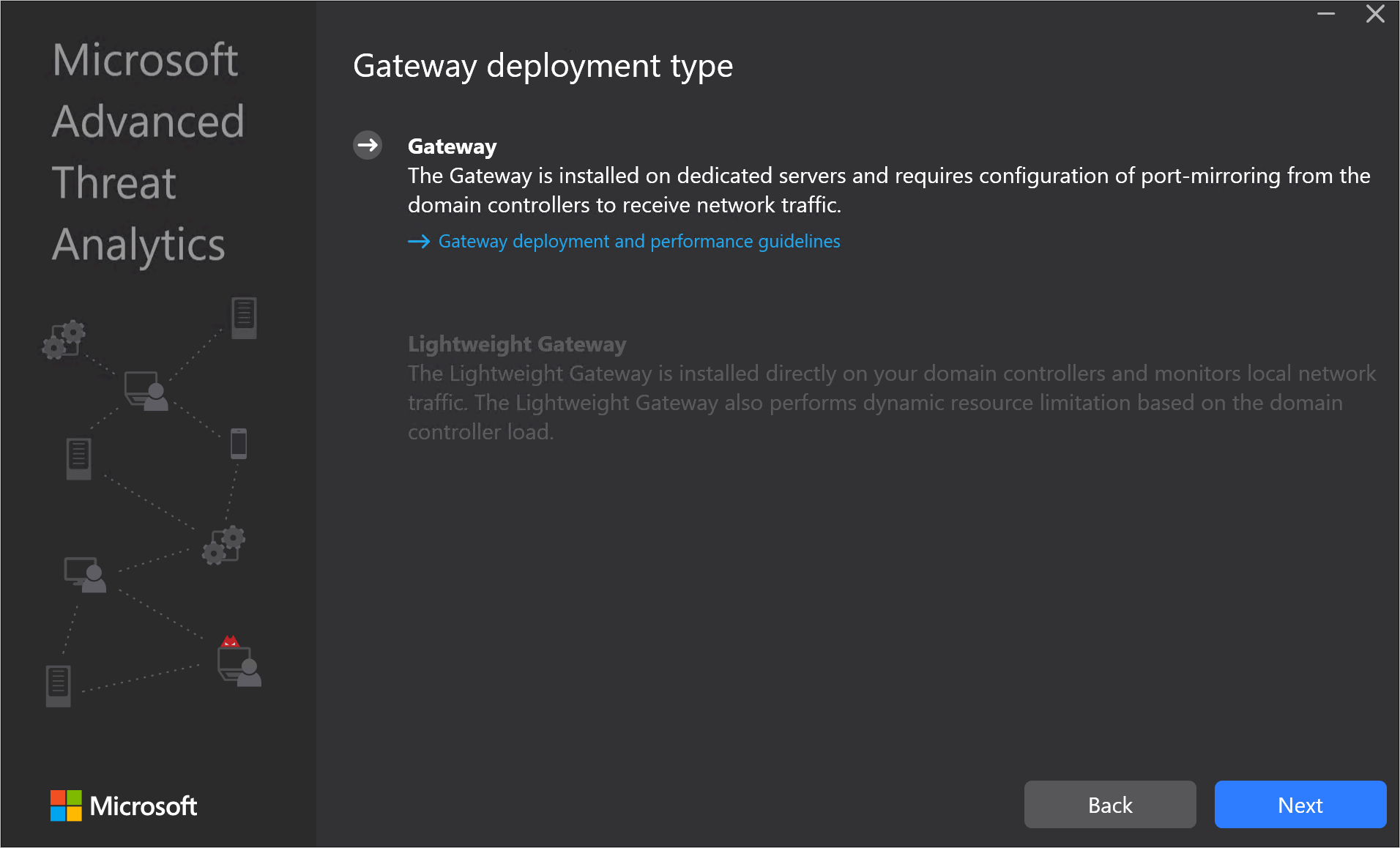 Klik på Næste.
Klik på Næste.Bemærk!
Hvis domænecontrolleren eller den dedikerede server ikke opfylder minimumskravene til hardware til installationen, modtager du en advarsel. Dette forhindrer dig ikke i at klikke på Næste og fortsætte med installationen. Dette kan være den rigtige mulighed for installation af ATA i et lille laboratorietestmiljø, hvor du ikke har brug for så meget plads til datalager. I produktionsmiljøer anbefales det på det kraftigste at arbejde med ATA's kapacitetsplanlægningsvejledning for at sikre, at dine domænecontrollere eller dedikerede servere opfylder de nødvendige krav.
Angiv følgende oplysninger baseret på dit miljø under Konfigurer gatewayen:
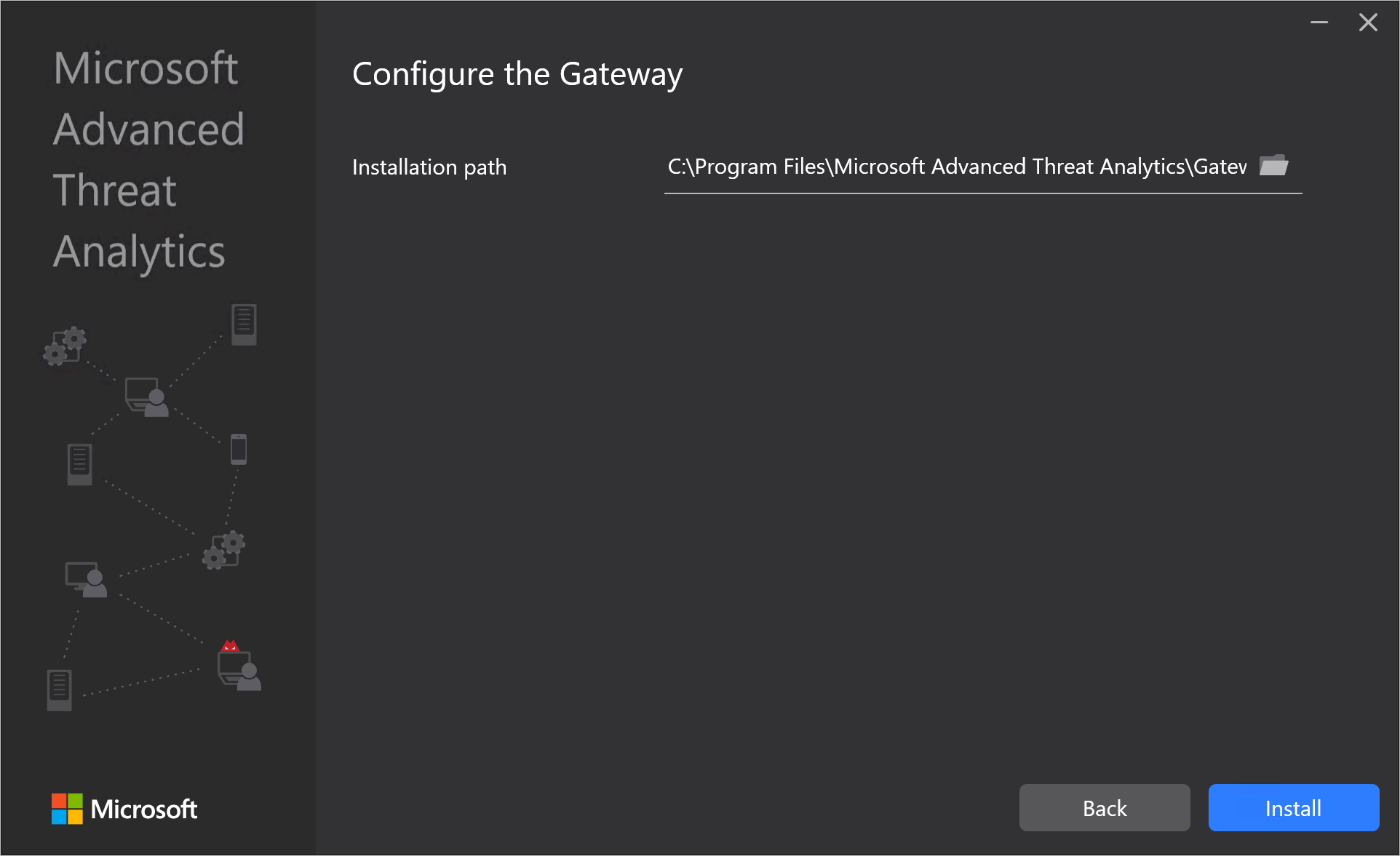
Bemærk!
Når du installerer ATA Gateway, behøver du ikke at angive legitimationsoplysninger. Hvis installationen af ATA Gateway ikke henter dine legitimationsoplysninger ved hjælp af enkeltlogon (dette kan f.eks. ske, hvis ATA Center ikke er i domænet, hvis ATA-gatewayen ikke er i domænet, du ikke har LEGITIMATIONSOPLYSNINGER som ATA-administrator), bliver du bedt om at angive legitimationsoplysninger som på følgende skærmbillede:
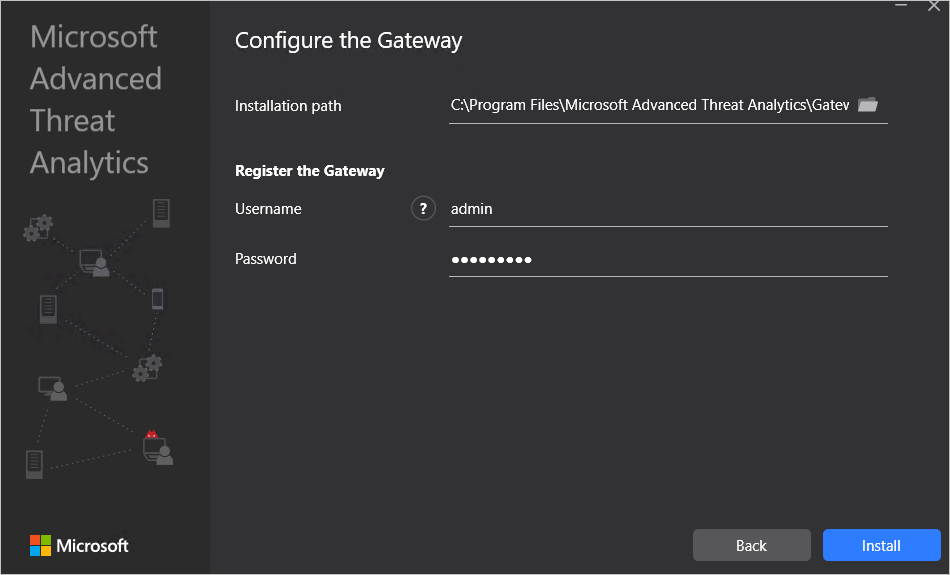
- Installationssti: Dette er den placering, hvor ATA-gatewayen er installeret. Dette er som standard %programfiler%\Microsoft Advanced Threat Analytics\Gateway. Behold standardværdien.
Klik på Installér. Følgende komponenter installeres og konfigureres under installationen af ATA Gateway:
KB 3047154 (kun for Windows Server 2012 R2)
Vigtigt!
- Installer ikke KB-3047154 på en virtualiseringsvært (værten, der kører virtualiseringen, det er fint at køre den på en virtuel maskine). Dette kan medføre, at portspejling holder op med at fungere korrekt.
- Installer ikke Meddelelsesanalyse, Wireshark eller anden netværksregistreringssoftware på ATA Gateway. Hvis du har brug for at registrere netværkstrafik, skal du installere og bruge Microsoft Network Monitor 3.4.
ATA Gateway-tjeneste
Microsoft Visual C++ 2013 Redistributable
Brugerdefineret datasæt til ydelsesmåler
Når installationen er fuldført, skal du for ATA Gateway klikke på Start for at åbne browseren og logge på ATA-konsollen. Klik på Udfør for ATA Lightweight Gateway.